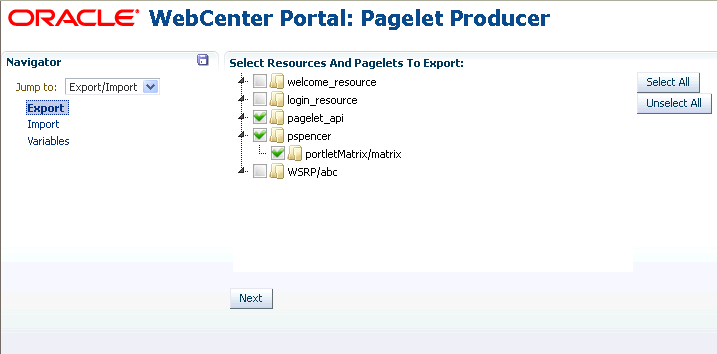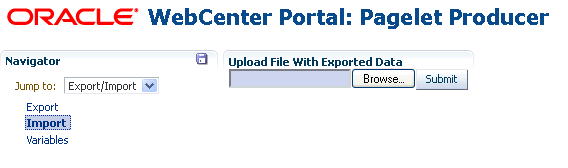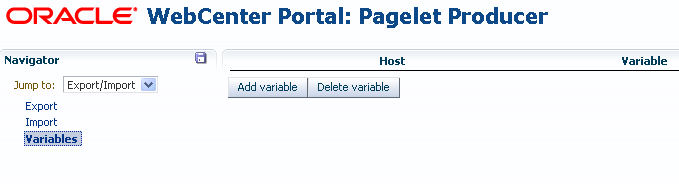18 ページレット・プロデューサの管理
ページレットの開発およびデプロイの詳細は、Oracle WebCenter Portalの開発の「ポートレットの使用」を参照してください。
権限:
この章のタスクを実行するには、Oracle WebLogic Server管理コンソールでWebLogic ServerのAdminロール、およびOracle WebCenter Portal管理を使用してAdministratorロールが付与されている必要があります。
ロールと権限の詳細は、「管理操作、ロールおよびツールの理解」を参照してください。
ページレット・プロデューサについて
この項では、ページレット・プロデューサの概念と機能について概説します。この項の内容は次のとおりです。
概要
ページレット・プロデューサ(旧称: Oracle WebCenter Ensemble)では、ページレットを作成して、WebCenter Portalアプリケーションなどの他のWeb環境で、プラットフォーム固有のポートレットを公開するために使用できます。ページレット・プロデューサは、動的ページレットの開発を容易にする有用なツールと機能の集まりを提供します。ページレット・プロデューサのアーキテクチャ、コンポーネントの説明およびページレット・プロデューサの要件の詳細は、Oracle WebCenter Portalの開発の「ページレットの概要」を参照してください。
ページレット・プロデューサの登録は動的です。既存のプロデューサに対する追加と更新はすぐに使用可能になります。ほとんどの場合、アプリケーションや管理対象サーバーを再起動する必要はありません。
注意:
現在のリリースでは、ページレット・プロデューサの管理設定を変更できるのは一度に1人の管理者のみです。同時に複数の編集が行われた場合、1つの編集のみが成功します。ただし、データの整合性は常に保持されます。
ページレット・プロデューサ・コンソールの使用
ページレット・プロデューサ・コンソールは、ページレット・プロデューサのデプロイで様々なオブジェクトの作成と管理に使用されるブラウザ・ベース管理ツールです。このコンソールから、リソースとしてのWebアプリケーションの登録、ページレットの作成、プロキシおよび変換設定の管理などを行うことができます。
-
ページレット・プロデューサ・コンソールには、WebCenter Portalの「共有アセット」ページからアクセスできます。
注意:
ページレット・プロデューサ・コンソールでは、標準の管理言語とオランダ語のみがサポートされています。これらの言語以外をブラウザの言語に構成すると、現在のサーバーに定義された言語に戻ります。
-
ページレット・プロデューサ・コンソールには、Webブラウザで次のURLを指定してアクセスすることもできます:
http://host:port/pagelets/adminページレット・プロデューサ・コンソールは、次の場所からアクセシビリティ・モードで起動することもできます:
http://host:port/pagelets/admin/accessible
ページレット・プロデューサ・コンソールを使用したページレット・プロデューサの構成の詳細は、Oracle WebCenter Portalの開発のページレット・プロデューサの設定の構成に関する項を参照してください。
WSRPポートレットの公開
ページレット・プロデューサを使用すれば、WSRPポートレットをWebページまたはアプリケーションで使用できるようにページレットとして公開できます。
Oracle WebCenter Portalの開発のページレット・プロデューサの設定の構成に関する項の説明に従ってページレット・プロデューサを設定した後、次の手順に従ってWSRPポートレットをインポートします。
-
「ページレット・プロデューサでのWSRPポートレット・プロデューサの登録」で説明しているように、ポートレット・プロデューサをページレット・プロデューサに登録します。
-
これにより、プロデューサのポートレット定義に基づいて、ページレット・プロデューサ・コンソールにリソースとページレットが自動的に作成されます。リソースの設定の詳細は、Oracle WebCenter Portalの開発のリソースの作成に関する項を参照してください。
-
インポートされたリソースまたは関連付けられているページレットを変更するには、インポートされたリソースのコピーを作成する必要があります。詳細は、「ポートレットベースのページレットの使用」を参照してください。
同じ手順を実行して、Oracle PDK-Javaポートレットを公開することもできます。
OpenSocialガジェットの公開
ページレット・プロデューサを使用すれば、OpenSocialガジェットをWebページまたはアプリケーションで使用できるようにページレットとして公開できます。詳細は、Oracle WebCenter Portalの開発のOpenSocialリソース(OpenSocialガジェット・プロデューサ)の構成方法およびOpenSocial設定の構成方法に関する項を参照してください。
WebCenter Interactionポートレットの公開
ページレット・プロデューサを、Oracle WebCenter Interaction用のポートレット・プロバイダとして使用できます。いくつかの構成ページで、Oracle WebCenter Interactionと連携するためのCSP設定を定義できます。これらの設定およびオブジェクトの構成の詳細は、Oracle WebCenter Portalの開発のWCIデータ・ソースの構成方法およびWebCenter Interactionでのページレットの消費(例)に関する項を参照してください。
-
ページレット・プロデューサ・コンソールのCSP設定ページでページレット・プロデューサの設定を構成して、Oracle WebCenter Interactionの資格証明マッパー、SOAP APIサービスおよびイメージ・サービスとともに使用できるようにします。
-
CSPリソースを作成して、ポートレット・コードをホストするサーバーへのページレット・プロデューサ接続を設定します。
-
Oracle WebCenter Interactionポートレット用のページレットを作成します。
ページレット・プロデューサの登録
この項では、Fusion Middleware ControlとWLSTコマンドを使用してページレット・プロデューサを登録および構成する方法について説明します。
この項では、次の内容について説明します。
ページレットの開発およびデプロイの詳細は、Oracle WebCenter Portalの開発の「ポートレットの使用」を参照してください。
Fusion Middleware Controlを使用したページレット・プロデューサの登録
Fusion Middleware Controlを使用してページレット・プロデューサを登録するには:
-
Fusion Middleware Controlにログインし、WebCenter Portalのホームページに移動します。詳細は、「WebCenter Portalのホームページへの移動」を参照してください。
-
「WebCenter Portal」メニューから、「プロデューサの登録」を選択します。
-
ページレット・プロデューサの接続の詳細を入力します(表18-1)。
表18-1 ページレット・プロデューサの接続パラメータ
フィールド 説明 接続名
このページレット・プロデューサのインスタンスをアプリケーション内で識別するための一意の名前。名前は、すべてのWebCenter Portal接続タイプにおいて一意である必要があります。ここで指定した名前は、「UIコンポーネント」→「ページレット・プロデューサ」フォルダにあるコンポーザに表示されます(デフォルト)。
プロデューサ・タイプ
「ページレット・プロデューサ」を選択します。
サーバーURL
ページレット・プロデューサへのURL。URLには、完全修飾ドメイン名を含める必要があります。次の構文を使用します。
<protocol>://<host_name>:<port_number>/pagelets/例:
http://myhost.com:7778/pagelets/ページレットにセキュアなデータが含まれている場合、登録するURLで
httpsプロトコルを使用する必要があります。例:https://myhost.com:7779/pagelets/コンテキスト・ルートは、必要に応じて/pagelets/から変更できます。詳細は、「ページレット・プロデューサの別のコンテキストへの再デプロイ」を参照してください。
注意: WebCenter Portalでは、ページレット・プロデューサのURLがOAMによって保護されている場合、ページレット・カタログへのURLを除外する(アクセス制御なしで直接マップする)必要があります。そうしないと、RESTを使用した場合にカタログが空白になります。ページレット・カタログのURLは、
http://<host_name>:<port_number>/pagelets/api/v2/ensemble/pageletsです -
「OK」をクリックします。新しいプロデューサが接続表に表示されます。
WLSTを使用したページレット・プロデューサの登録
registerPageletProducerコマンドを使用して、ページレット・プロデューサをWebCenter Portalアプリケーション用に登録します。コマンドの構文と例は、『WebCenter WLSTコマンド・リファレンス』のregisterPageletProducerに関する項を参照してください。
WLSTを使用して、現在の接続詳細を表示または編集することもできます。
WLSTコマンドの実行方法の詳細は、「Oracle WebLogic Scripting Tool (WLST)コマンドの実行」を参照してください。
WebCenter Portal用のページレット・プロデューサ・サービスの構成
この項では、Oracle構成ウィザードを使用して、ページレット・プロデューサをOracle WebCenter Portalでサービスとして使用できるように設定する方法について説明します。
ページレット・プロデューサをWebCenter Portalのサービスとして設定する手順は次のとおりです。
-
「Oracle Fusion Middleware」→「Oracle WebLogic Server」→「ツール」→「構成ウィザード」を選択して、「構成ウィザード」を起動します。
-
「既存のWebLogicドメインの拡張」を選択し、「次へ」をクリックします。
-
「既存のテンプレートを、このドメインのベースにする」を選択し、ページレット・プロデューサ・ドメイン・テンプレートを選択します。そのテンプレートの場所が正しいことを確認し、「次へ」をクリックします。
-
ドメイン構成ウィザードを完了します。詳細は、オンライン・ヘルプを参照してください。
すべてのデプロイメント後の接続構成は、Oracle Metadata Services (MDS)リポジトリに格納されます。
ページレット・プロデューサでは、すべての構成データがRCUのMDSスキーマの個別パーティションに保存されます。通常、このスキーマはOracle WebCenter Portalインストールの一環としてインストールされます。この構成データは、他のサービスに属するデータとは競合しません。ページレット・プロデューサ・ドメイン・テンプレートがデプロイされると、そのスキーマが作成されたデータベースへの接続に関する情報をウィザードで入力するよう求められます。ページレット・プロデューサが期待する名前は、次のとおりです。
-
データ・ソース名:
mds-PageletProducerDS -
JNDI名:
jdbc/mds/PageletProducerDS -
MDSパーティション名:
pageletproducer
OpenSocialガジェットをWebCenter Portalのプロファイルおよびアクティビティ機能とともに使用するには、WC_PortletサーバーをターゲットにするようにWebCenterDSデータ・ソースを手動で構成する必要があります。
-
Oracle WebLogic Serverコンソールで、「サービス」→「データ・ソース」に移動します。
-
「WebCenterDS」データ・ソースをクリックします。
-
「ターゲット」タブへ移動します。
-
「
WC_Portlet」サーバーを選択して「保存」をクリックします。
WebCenter Portalを使用したページレット・プロデューサの登録
この項では、WebCenter Portalでページレット・プロデューサを登録する方法について説明します。
WebCenter Portalにログインして「管理」をクリックします。
「ツールとサービス」に移動します
「ポートレット・プロデューサ」をクリックします
-
WebCenter Portalにログインして「管理」をクリックします。
-
「構成」タブに移動し、「ツールとサービス」をクリックします。
-
「サービスとプロバイダ」ページで、「ポートレット・プロデューサ」をクリックします。
-
「登録」をクリックし、「ページレット・プロデューサ」を選択します。
-
ページレット・プロデューサの接続の詳細を入力します。
表18-2 ページレット・プロデューサの接続パラメータ
フィールド 説明 プロデューサ名
このページレット・プロデューサのインスタンスをWebCenter Portal内で識別するための一意の名前。
サーバーURL
ページレット・プロデューサへのURL。URLには、完全修飾ドメイン名を含める必要があります。次の構文を使用します。
<protocol>://<host_name>:<port_number>/pagelets/では、ホストとポートはページレット・プロデューサが構成されているWC_Portlet管理対象サーバーに対応しています。例:
http://myhost.com:7778/pagelets/ページレットにセキュアなデータが含まれている場合、登録するURLで
HTTPSプロトコルを使用する必要があります。例:https://myhost.com:7779/pagelets/コンテキスト・ルートは、必要に応じて/pagelets/から変更できます。詳細は、「ページレット・プロデューサの別のコンテキストへの再デプロイ」を参照してください。
注意: WebCenter Portalでは、ページレット・プロデューサのURLがOAMによって保護されている場合、ページレット・カタログへのURLを除外する(アクセス制御なしで直接マップする)必要があります。そうしないと、RESTを使用した場合にカタログが空白になります。ページレット・カタログのURLは、
http://<host_name>:<port_number>/pagelets/api/v2/ensemble/pageletsです
ページレット・プロデューサの別のコンテキストへの再デプロイ
場合によっては、ページレット・プロデューサに対して定義したデフォルトのWebコンテキストを変更する必要が生じることがあります。この項では、ページレット・プロデューサを別のコンテキストに再デプロイする方法について説明します。
最初の手順は、管理サーバーに対するページレット・プロデューサのデータ・ソースをターゲットにして、ページレット・プロデューサEARファイルを見つけます。
-
Oracle WebLogic Serverコンソールで、「サービス」→「データ・ソース」へ移動します。
-
mds-PageletProducerDSデータ・ソースをクリックします。
-
「ターゲット」タブへ移動します。
-
「AdminServer」の横にあるチェック・ボックスを選択して「保存」をクリックします。
-
「Deployments/pagelet-producer」に移動します。
-
Fusion Middleware Controlがページレット・プロデューサと同じホスト上で稼働している場合は、EARファイルへのパスを記録します。Fusion Middleware Controlがページレット・プロデューサとは異なるホスト上にある場合は、EARファイルをページレット・プロデューサのホスト・マシンからブラウザのホスト・マシンにコピーします。
次に、Fusion Middleware Controlを使用してコンテキストを次のように再定義します。
-
(アプリケーションの)「Deployments/pagelet-producer」に移動します。
-
「アプリケーションのデプロイ」メニューから、「アプリケーションのデプロイ」→「アンデプロイ」を選択して、表示されるプロンプトに従います。「アンデプロイ」をクリックします。
-
「WebLogicドメイン」メニューから、「アプリケーション・デプロイメント」→「デプロイ」を選択します。
-
アーカイブの場所をページレット・プロデューサのEARファイルに設定します(前述の最初の手順で検出してコピーしたファイル)。
-
Fusion Middleware Controlがページレット・プロデューサと同じホスト上で稼働している場合は、2つ目のオプションを選択してEARファイルの場所にブラウズします。
-
Fusion Middleware Controlがページレット・プロデューサのホストと異なるホスト上にある場合、最初のオプションを選択して「ファイルの選択」をクリックし、ブラウザのホスト・マシン上でコピーした場所からEARファイルを選択します。
-
-
ポートレット管理対象サーバー(
WC_Portletなど)を選択します。 -
Webモジュールの「コンテキスト・ルート」を次のように変更します。この場合、"new_context"は使用する必要があるWebコンテキストです(ルートに再デプロイするには、"new_context"を省略します)。
-
ensemblestatic.war: new_context/ensemblestatic
-
pageletadmin.war: new_context/admin
-
opensocial.war: new_context/os
-
loginserver.war: new_context/loginserver
-
ensembleproxy.war: new_context/
注意:
ページレット・プロデューサがルート・コンテキストにデプロイされている場合、OpenSocialページレットは適切に機能しません。
-
-
「デプロイ」をクリックします。
実装でOpenSocialが使用されている場合、ページレット・プロデューサ・コンソールのコンテキスト設定を更新します。詳細は、Oracle WebCenter Portalの開発のOpenSocial設定の構成方法に関する項を参照してください。
ページレット・プロデューサでのWSRPポートレット・プロデューサの登録
ページレット・プロデューサは、Oracle WebCenter Portalおよびサードパーティ・ポータルで使用できるようにWSRPポートレットをページレットとして公開できますが、ポートレット・プロデューサをページレットとして使用する前に、それを登録する必要があります。
Fusion Middleware Controlを使用してWSRPポートレット・プロデューサを登録する手順は次のとおりです。
ページレット・プロデューサ・コンソールを使用してWSRPエンドポイントをポートレット・プロデューサとして登録したり、「ポートレット・プロデューサの管理」で説明しているように、Fusion Middleware Control、WLSTまたは「WebCenter管理」ページを使用することもできます。登録すると、新しいページレット・プロデューサ・リソースが作成され、WSRPエンドポイントに関連付けられたポートレットを表示するページレットが自動的にそのリソースに移入されます。
注意:
ポートレット・プロデューサを登録した後、ポートレット・リソースのコピーを作成し、Oracle WebCenter Portalで使用するリソースのコピーの名前を変更します。
ページレット・プロデューサ・コンソールからポートレット・プロデューサ設定にアクセスする手順は次のとおりです。
-
管理者としてWebCenter Portalにログインし、「管理」ページに移動します。
-
「共有アセット」タブを開き、「ページレット」を選択します。
-
「作成」をクリックし、ページレット・プロデューサにログインします。
-
ナビゲータのツールバー・メニューから「プロデューサ」を選択し、「登録」をクリックします。

-
「ポートレット・プロデューサの登録」ページで、プロデューサの登録情報を入力します。パラメータの詳細は、「WSRPプロデューサの接続パラメータ」を参照してください。
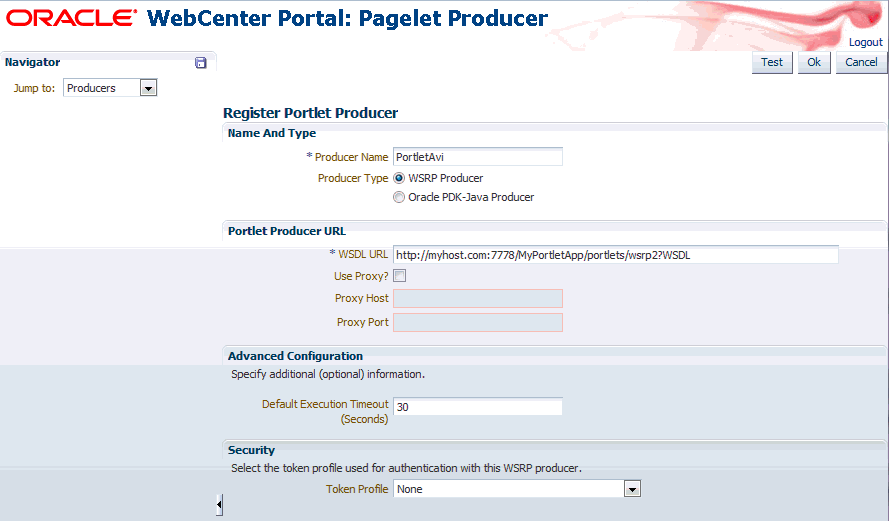
-
「テスト」をクリックして設定をテストし、プロデューサを登録する準備が整っている場合は「OK」をクリックし、ページレット・プロデューサ・コンソールに戻る場合は「取消」をクリックします。
ポートレットベースのページレットの使用
自動生成されたポートレット・リソースとページレットは変更できません。プロデューサに変更を加えて永続的な参照を作成するには、自動生成されたアセットを最初にコピーする必要があります。「共有アセット」ページでアセットを選択し、「アクション」メニューの「コピー」を選択します。コピーされたバージョンのリソースは編集可能であり、インジェクタなどの様々な要素を追加してページレットの機能をカスタマイズできます。レプリケートされたリソースはメタデータのエクスポートに含められます。
既存のポートレット・プロデューサに基づいて新規リソースを作成してから個々のページレットを作成する方法で、ポートレット・ベースのページレットを白紙の状態から定義することもできます。詳細は、Oracle WebCenter Portalの開発のWSRPポートレットのページレットとしての消費に関する項を参照してください。
トラスト・サービス・アイデンティティ・アサータの構成
この項では、トラスト・サービス・アイデンティティ・アサータを構成する方法について説明します。
この項には次のトピックが含まれます:
トラスト・サービス・アイデンティティ・アサータについて
WebCenter Portalは、サーバー間のRESTコールを使用してページレット・プロデューサと通信します。管理ユーザーのアイデンティティをページレット・プロデューサに渡すには、WLSのトラスト・サービス・アイデンティティ・アサータをページレット・プロデューサ(サーバー)で設定し、OPSSキーストア・サービスの資格証明をページレット・プロデューサ(サーバー)とWebCenter Portal (クライアント)の両方で設定する必要があります。詳細は、『Oracle Platform Security Servicesによるアプリケーションの保護』のアプリケーション・セキュリティとOPSSの統合に関する項を参照してください。
トラスト・サービス・アイデンティティ・アサータの構成の準備
WebCenter Portalのインストール(WebCenter Portalとページレット・プロデューサに同一のインストーラを使用)では、WCP_HOME/webcenter/scriptsディレクトリ(例: /home/user/Oracle/Middleware/Oracle_WC1/webcenter/scripts)に、次の2つのファイルを配置します。
-
configureTrustServiceIdentityAsserter.py -
configureTrustServiceIdentityAsserter.properties
WLSTスクリプトのconfigureTrustServiceIdentityAsserter.pyは、configureTrustServiceIdentityAsserter.propertiesファイルに設定された値を使用して、クライアント(WebCenter Portal)とサーバー(ページレット・プロデューサ)の両方にトラスト・アイデンティティを構成します。
入力するプロパティ
次のプロパティは、configureTrustServiceIdentityAsserter.pyの実行前に入力しておく必要があります。
表18-3 configureTrustServiceIdentityAsserter.pyで使用されるプロパティ
| プロパティ | 説明 | 値の例 |
|---|---|---|
|
|
WLS管理ユーザー |
|
|
|
WLS管理ユーザーのパスワード |
|
|
|
WLS管理サーバーのホストURL |
|
|
|
RESTコールで使用されるトークンの署名に使用する秘密鍵ペアを格納する、キーストアの別名。英数字を使用してください。 |
|
|
|
これは、トークンの発行者を示すためにトークン内に設定される値です。 |
|
|
|
これは、trust.aliasに含まれるキー・ペアの公開鍵のエクスポート先とエクスポート元になるファイル・パスです。 |
|
前述のプロパティに加え、複数のオプションのプロパティがconfigureTrustServiceIdentityAsserter.propertiesで定義されています。これらのプロパティがファイルで定義されていない場合は、次の「デフォルト値」列の下にリストされた値が使用されます。
表18-4 configureTrustServiceIdentityAsserter.pyで使用されるプロパティ
| 元のプロパティ | 説明 | デフォルト値 |
|---|---|---|
|
|
キーストアのキー・ペア生成に使用されるDN |
|
|
|
WLSトラスト・サービス・アサータに付ける名前 |
|
詳細は、configureTrustServiceIdentityAsserter.propertiesファイルを開いてください。各プロパティの完全な説明と、トラスト・アイデンティティ・アサーションの全体的な構成プロセスは、インライン・コメントに記載されています。
トラスト・サービス・アイデンティティ・アサータの構成の実行
同一WLSドメイン上のWebCenter Portalとページレット・プロデューサ
ほとんどのデプロイ・シナリオでは、ページレット・プロデューサとWebCenter Portalは、同じWebLogicドメイン上の個別のWebLogic管理対象サーバーで実行されます。このシナリオでは、次の例に示すように、OPSSキーストア構成を1度実行し、クライアント(WebCenter Portal)とサーバー(ページレット・プロデューサ)の両方の設定を処理します。
cd WCP_ORACLE_HOME/webcenter/scripts WCP_ORACLE_HOME/common/bin/wlst.sh ./configureTrustServiceIdentityAsserter.py ./configureTrustServiceIdentityAsserter.properties
Windows環境の場合、.shは必要ありません。
ページレット・プロデューサ・コンポーネントのインポート、エクスポート、バックアップおよびリカバリの管理
ページレット・プロデューサは、その構成とコンテンツに関連したデータをOracleメタデータ・ストア(MDS)に格納し、障害回復や、開発からステージングおよび本番までの本番ライフサイクル全体を容易にします。この項では、使用できるインポート、エクスポートおよびバックアップの各機能について説明します。
MDSの詳細は、『Oracle Fusion Middlewareの管理』のOracle Metadata Repositoryの管理に関する項を参照してください。
ページレット・プロデューサのリソースのエクスポートおよびインポート
ページレット・プロデューサ・アセットは、ページレット・プロデューサ・コンソールを使用してエクスポートおよびインポートできます。WebCenter Portalの「共有アセット」ページから、ページレットを直接エクスポートまたはインポートすることはできません。ページレット・プロデューサ共有アセットをエクスポートまたはインポートする場合は、この項で説明するようにページレット・プロデューサ・コンソールを使用するか、「WLSTを使用したページレット・プロデューサ・メタデータのエクスポートおよびインポート」で説明するように従ってWLSTを使用する必要があります。
ページレット・プロデューサ・コンソールを使用して、ページレット・プロデューサ・アセットをインポートまたはエクスポートするには:
-
次のいずれかの方法でページレット・プロデューサ・コンソールを開きます。
-
WebCenter Portalで、「管理」→「共有アセット」→「ページレット」に移動します。「作成」をクリックし、「続行」をクリックして、ページレット・プロデューサ・コンソールを開きます。WebCenter Portalに戻る準備が整ったら、「取消」をクリックします。
-
次のURLにナビゲートします。
http://<host_name>:<port_number>/pagelets/admin。
-
-
「移動先:」ドロップダウン・リストから「エクスポート/インポート」を選択します。
-
「エクスポート」、「インポート」、「変数」のいずれかをクリックして、実行するアクティビティを選択します。
-
アセットのリストから選択したものを新しいMDSパッケージにエクスポートする場合は、「エクスポート」ペインを使用します。
-
既存のMDSパッケージを参照して、そのパッケージをページレット・プロデューサにインポートする場合は、「インポート」ペインを使用します。
-
ルートURLの変数を定義し、内部URLを保護してインポートを簡易化する場合は、「変数」ペインを使用します。
-
-
リソースをエクスポートするには、「エクスポート」をクリックします。
「エクスポート」ペインが表示されます(図18-1を参照)
-
エクスポートに含めるアイテムを確認します。
-
「次へ」をクリックします。
ホストURLが表示されます(図18-2)。
-
「ホスト」にURLを入力し(このURLが定義されている場合は、「変数」フィールドをクリックして変数を使用する)、「エクスポート」をクリックします。
-
-
リソースをインポートするには、「インポート」をクリックします。
「インポート」ペインが表示されます(図18-1を参照)。
-
「参照」をクリックして、インポートするファイルを選択します。
-
「送信」をクリックして、インポートを開始します。
-
プロンプトが表示された場合は、「スキップ」または「上書き」(インポートのターゲット側に既存のリソースがある場合)を選択します。
-
-
変数を定義するには、「変数」をクリックします。
「変数」ペインが表示されます(図18-4を参照)。
-
「変数の追加」をクリックします。
-
「ホスト」フィールドにホスト名を入力します。
-
ホストURLに関連付ける変数名を「変数」フィールドに入力します。
-
変数の追加を続けるには、「変数の追加」をクリックします。
追加が完了すると、「エクスポート」ペインでホストURLの一部として変数が使用できるようになります。
-
WLSTを使用したページレット・プロデューサ・メタデータのエクスポートおよびインポート
ページレット・プロデューサで作成したメタデータはMDSに格納され、WLSTを使用してアクセスできます。WLSTコマンドの実行方法の詳細は、「Oracle WebLogic Scripting Tool (WLST)コマンドの実行」を参照してください。
現在はWLSTを使用したグローバル移行のみがサポートされており、ソース環境のすべてのデータはエクスポート済のMDSパッケージに格納され、ターゲット環境内のすべてのデータはそのパッケージがインポートされる時点で上書きされます。
注意:
WebCenter Portal実装をステージングから本番に移行する場合、ページレット・プロデューサのデータのエクスポートとインポートは、移行ツールによって処理されます。ただし、ステージング環境でページレット・プロデューサのオブジェクトに変更が加えられている場合、これらの変更は、この項で説明されているWLSTコマンドを使用して、個別に移行する必要があります。移行後にページレット・プロデューサが動作しない場合は、WebCenter Portalアプリケーションでページレット・プロデューサ用に定義したサーバーURLを確認してください。このURLの設定の詳細は、「ページレット・プロデューサの登録」を参照してください。WebCenter Portalの移行の詳細は、「WebCenter Portalのライフ・サイクルの理解」を参照してください。
WLSTを使用したページレット・プロデューサ・メタデータのエクスポート
リソース、ページレット、カスタム構成の設定などページレット・プロデューサへの基本ドキュメントをエクスポートするには、WLSTコマンドexportMetadataを使用します。
例:
exportMetadata(application='pagelet-producer', server='WC_Portlet_Staging', toLocation='c:\work\myexport', docs='/**')
ここで:
-
application: メタデータをエクスポートするページレット・プロデューサのアプリケーション名(例:pagelet-producer)。 -
server: ページレット・プロデューサのアプリケーションをデプロイするサーバー(例:WC_PortletStaging) -
toLocation: ソース・パーティションから選択したドキュメントをエクスポートする先のターゲット・ディレクトリ。toLocationパラメータは、異なるサーバー間でメタデータを移行するための一時ファイル・システムとして使用できます。 -
docs: ドキュメントの完全修飾名とドキュメント名パターン(*および**のパターン)のカンマ区切りのリスト。
構文の詳細と例は、『WebCenter WLSTコマンド・リファレンス』のexportMetadataに関する項を参照してください。
WLSTを使用したページレット・プロデューサ・メタデータのインポート
ページレット・プロデューサ・メタデータとカスタマイズをインポートするには、WLSTコマンドimportMetadataを使用します。
例:
importMetadata(application='pagelet-producer', server='WC_Portlet_Production', fromLocation='c:\work\myexport', docs='/**')ここで:
-
application: メタデータをインポートするページレット・プロデューサのアプリケーション名(例:pagelet-producer)。 -
server: ページレット・プロデューサがデプロイされるターゲット・サーバーの名前(例:WC_Portlet_Production -
fromLocation: ドキュメントがインポートされる元のソース・ディレクトリ。fromLocationパラメータは、異なるサーバー間でメタデータを移行するための一時ファイル・システムの場所とすることができます。 -
docs: ドキュメントの完全修飾名とドキュメント名パターン(*および**のパターン)のカンマ区切りリスト。
構文の詳細と例は、『WebCenter WLSTコマンド・リファレンス』のimportMetadataに関する項を参照してください。
注意:
オブジェクトの構成で使用した環境固有のURLは、インポート後は手動で更新する必要があります。
ページレット・プロデューサのバックアップおよびリストア
ページレット・プロデューサのバックアップとリカバリの操作は、標準MDSバックアップおよびリストアの一部であり、データベースのエクスポート・ユーティリティおよびインポート・ユーティリティやその他の様々なツールを使用して管理できます。詳細は、『Oracle Fusion Middlewareの管理』の高度な管理: バックアップとリカバリに関する項を参照してください。
デフォルトでは、ページレット・プロデューサのMDS構成は次のとおりです(adf-config.xmlより)。
<metadata-store name="PageletProducerMetadataRepos" class-name="oracle.mds.persistence.stores.db.DBMetadataStore"> <property name="partition-name" value="pageletproducer"/> <property name="jndi-datasource" value="jdbc/mds/PageletProducerDS"/> <property name="repository-name" value="mds-PageletProducerDS"/> </metadata-store>